Så här använder du Programmerbara NFC-taggar med din Android-telefon

Din Android-telefonens NFC-maskinvara är för mer än bara att överföra innehåll och använda mobila betalningar. Du kan köpa billiga, programmerbara NFC-taggar och få telefonen att automatiskt utföra handlingar när du rör dem.
Du kan till exempel placera NFC-taggar på ditt sängbord, nära din ytterdörr, i din bil och på skrivbordet på arbete. Om du knackar på telefonen mot dem eller lägger ner den på dem kan du automatiskt välja enhetsinställningar som är meningsfulla på den platsen.
Vad du behöver
RELATED: Vad är NFC och vad kan jag använda det för? ?
Du behöver bara två saker för detta. Först behöver du en Android-telefon med NFC-hårdvara i den - och de flesta Android-telefoner kommer nu att erbjuda det. Nedre änden Android-telefoner får inte inkludera NFC-hårdvara för att hålla kostnaderna låga. Du kan utföra en webbsökning för din modell av telefon och "NFC" eller bara öppna skärmen Inställningar. Du hittar NFC-alternativet under fler alternativ för trådlös och nätverk. Självklart måste NFC-hårdvaran vara aktiverad för allt annat här för att fungera.
För det andra behöver du programmerbara NFC-taggar. Sök efter NFC-taggar på en webbplats som Amazon.com och du hittar dem tillgängliga till ett relativt lågt pris. Vissa tillverkare gör egna, märkesvaror - men du behöver inte taggar tillverkad av din Android-telefonens tillverkare.
Dessa taggar har inte batterier i dem, men de har lite minne. När du placerar din NFC-läsare i närheten av dem, ger NFC-läsaren ström till taggen och kan läsa data från taggen. Taggarna är programmerbara, så du kan skriva vilken data du vill ha i taggen från din telefon.
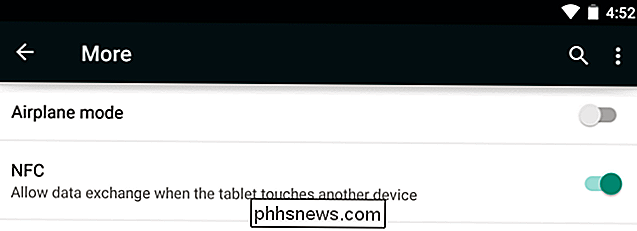
Programmera etiketterna
RELATERADE: Så här använder du Android-strålning för att trådlöst överföra innehåll mellan enheter
Nu behöver jag en app som kan programmera taggarna. Android innehåller inte en, men du kan söka efter "nfc-taggar" på Google Play för att hitta många appar som kan hantera detta för dig - inklusive gratis. Till exempel låter NFC Tools-appen skriva data till en tagg och läsa data som redan finns på taggar.
Installera en sådan app, öppna den och välj data som du vill skriva till en tagg. Det kan hända att du kan låsa en tagg så att den inte kan omprogrammeras, vilket kan vara bra om du lämnar taggen i ett offentligt område. Det innebär dock att du aldrig kommer att kunna ändra data på taggen i framtiden, så använd inte detta alternativ om du inte har en bra anledning att göra det.
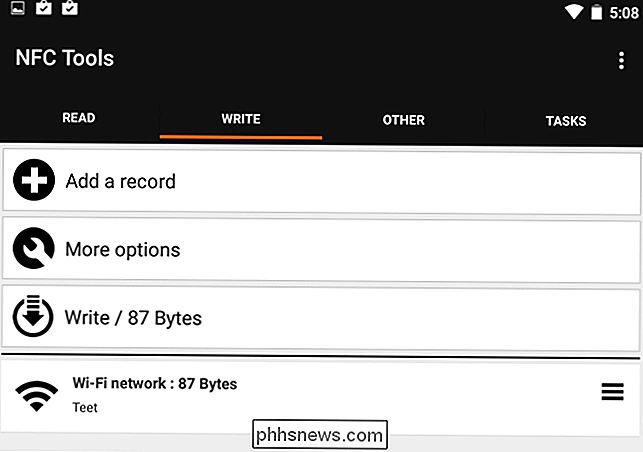
Därefter kan du trycka på taggen mot NFC-läsaren på baksidan av din telefon, och det kommer att kopiera den data till taggens minne. Placera taggen på ett lämpligt ställe för den åtgärd du valde.
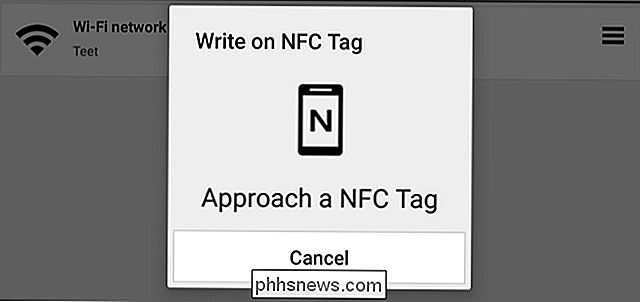
Använda taggarna
Nästa behöver du en app som svarar på taggarna. Om du till exempel använde NFC Tools för att skriva data till dina taggar kan du installera appen NFC Tasks. När telefonen läser en NFC-tagg, har du skrivit instruktioner till, läser NFC Tools-appen instruktionerna från den NFC-taggen och utför dem.
Du kan då bara placera taggarna någonstans bekvämt. Placera dem på ett bord och placera sedan telefonen på dem när du vill utföra åtgärden. Fäst dem på en vägg nära en dörr om du vill knacka på telefonen mot en tagg när du lämnar eller anger ett område. Det är upp till dig vad du vill använda dessa taggar för. Användningarna är praktiskt taget oändliga.
Om du till exempel regelbundet behöver ställa in en timmars timer när du tvättar, kan du programmera en NFC-tagg för att starta en timme lång timer och placera den bredvid tvättmaskinen . Ställ in din telefon på den taggen eller tryck på den och det börjar tvätten. Om du parar regelbundet din telefon med ett Bluetooth-tangentbord, kan du anbringa en NFC-tagg på baksidan av tangentbordet och knacka på telefonen mot det för att automatiskt gå igenom Bluetooth-parningsprocessen.
Eller du kan skapa en tagg med dina Wi-Fi-detaljer och gäster kan bara knacka på sina telefoner mot NFC-taggen för att ansluta till ditt Wi-Fi-nätverk utan att hitta det och skriva in ett lösenord. De skulle behöva en lämplig app installerad på deras telefon för att göra detta, dock
Apples iPhone 6 har NFC-hårdvara, men appar kan inte använda den - det är just för Apple Pay. Framtida programuppdateringar kan låta dig göra mer med det, men du kan inte just nu. Windows Phone har något stöd för det här också, så iPhone-användare är de enda som lämnas ut nu.
Bildkredit: Beau Giles på Flickr

Hur man kontrollerar åldern för din Windows-installation
ÄR du nyfiken när du installerade Windows och hur länge har du chugging med dig utan systemuppdatering? Läs vidare eftersom vi visar dig ett enkelt sätt att se hur lång tid i din Windows-installation är. Kära hur-till-geek, Det känns som om det har varit för alltid sedan jag installerade Windows 7 och I Jag börjar undra om några av de prestationsproblem som jag upplever har något att göra med hur länge sedan den installerades.

Alla med din Mac kan kringgå ditt lösenord om du inte gör det här
Det är omöjligt att helt skydda någon enhet från en angripare med fysisk åtkomst. Men om du inte konfigurerar din Mac korrekt tar det bara en omstart och några sekunder för att kringgå ditt lösenord - eller torka hårddisken. För alla prat om säkerhetsproblem, kan du snabbt ändra en Macs lösenord är sällan tänkt på.



